Los MacBook son dispositivos increíbles y una herramienta esencial para muchos profesionales y estudiantes en todo el mundo, sobre todo por su increíble facilidad de uso. Hoy, en este artículo, vamos a ver como conocer todos los datos esenciales de tu MacBook de forma rápida y sencilla.
Encuentra la información básica sobre tu MacBook
A diferencia de Windows, conocer la información básica de tu MacBook y funciones son genéricas es algo muy sencillo y que puedes llegar a ellos prácticamente desde un acceso directo que tienes en la parte superior de tu Mac.
Acerca de este Mac
Para acceder a toda la información genérica de tu Mac, tienes que ir a la opción de «Acerca de esta Mac». En ella, verás información sobre el modelo de tu MacBook, el año de fabricación, procesador, el número de serie y otros detalles relevantes. En versiones anteriores, podías acceder a información avanzas del sistema, como el estado de la batería o los ciclos de carga. No obstante, Apple, en su proceso de reorganización de macOS, lo ha llevado a la ventana de Ajustes.
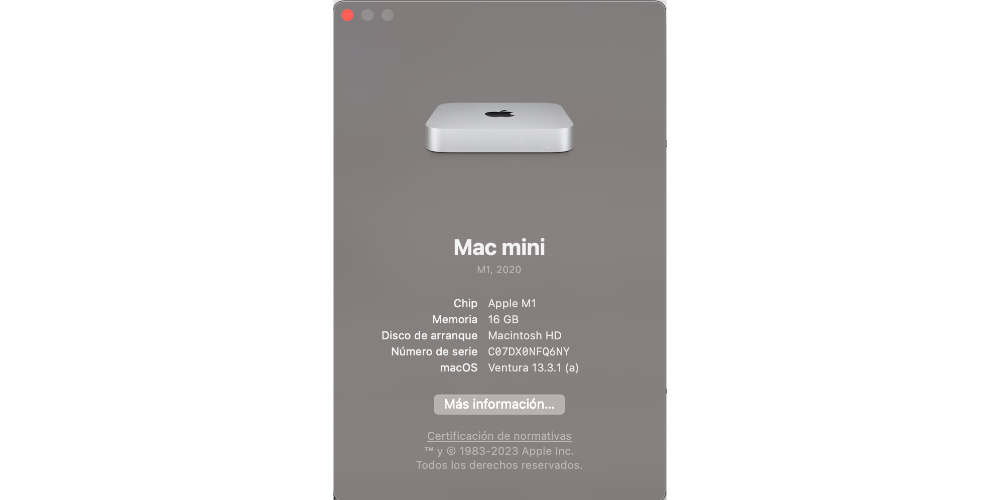
También dentro de esta opción, podemos conocer las especificaciones de hardware, así como los componentes físicos que conforman tu MacBook, como el procesador, la memoria y el almacenamiento. Para acceder a esta información, sigue estos pasos:
- Abre «Acerca de este Mac» siguiendo los pasos del punto anterior.
- Haz clic en la pestaña «más información».
- En esta sección, encontrarás detalles sobre el procesador, la memoria, el almacenamiento y la tarjeta gráfica de tu MacBook.
- Consulta la información del sistema operativo
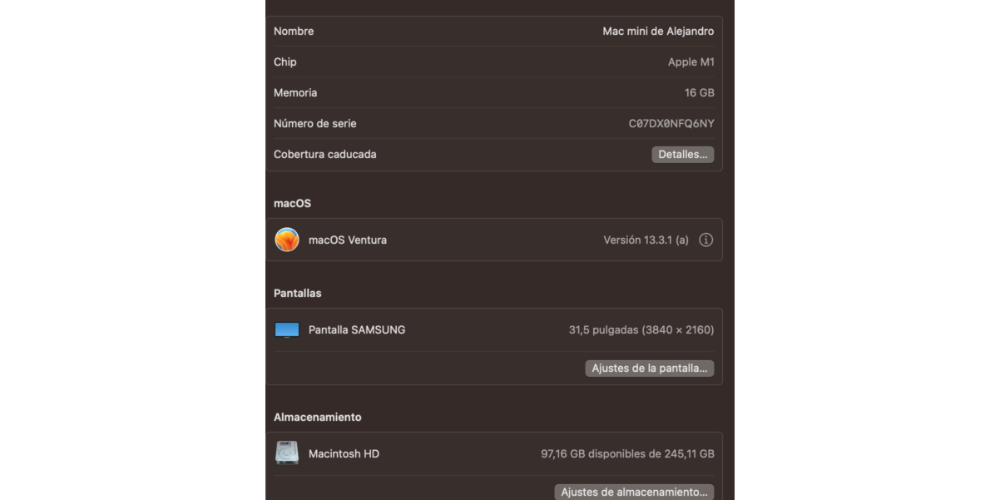
En los dispositivos más antiguos, tienes que verlo desde ajustes de tu Mac. Puedes ver las siguientes opciones:
- El hardware que está instalado en él o conectado a él.
- Las conexiones de red del ordenador, incluidos los servicios activos, las direcciones de protocolo de internet (IP) y el tipo y la velocidad de las conexiones de red.
- El software del ordenador, incluido el sistema operativo, las apps y las extensiones del kernel. (Puedes ver las versiones, fechas de modificación y ubicaciones de cada ítem del software).
- En el Mac, selecciona el menú Apple
 > Ajustes del Sistema y, en la barra lateral, haz clic en General
> Ajustes del Sistema y, en la barra lateral, haz clic en General  . (Es posible que tengas que desplazarte hacia abajo).
. (Es posible que tengas que desplazarte hacia abajo). - Haz clic en “Acerca de” en la parte derecha y, a continuación, haz clic en “Informe del sistema”.
Aplicación y gestión de apps
Junto al análisis de los datos iniciales de tu dispositivo, conocer la batería y el consumiendo que producen las aplicaciones. Para obtener información sobre la batería de tu MacBook, sigue estos pasos:
- Haz clic en el ícono de la batería en la barra de menús (en la parte superior de la pantalla).
- Selecciona «Ajustes del sistema» y luego haz clic en «Economizador de energía».
- Aquí, podrás ver el estado de la batería y configurar opciones para optimizar su duración. También, si quieres conocer los ciclos de batería de tu portátiles, tienes que ir menú Apple y selecciona Información del Sistema. En ella, tienes que ir a la sección de hardware de la ventana de información del Sistema, selecciona Alimentación. El número de ciclos actual aparece en la sección Información de la batería.
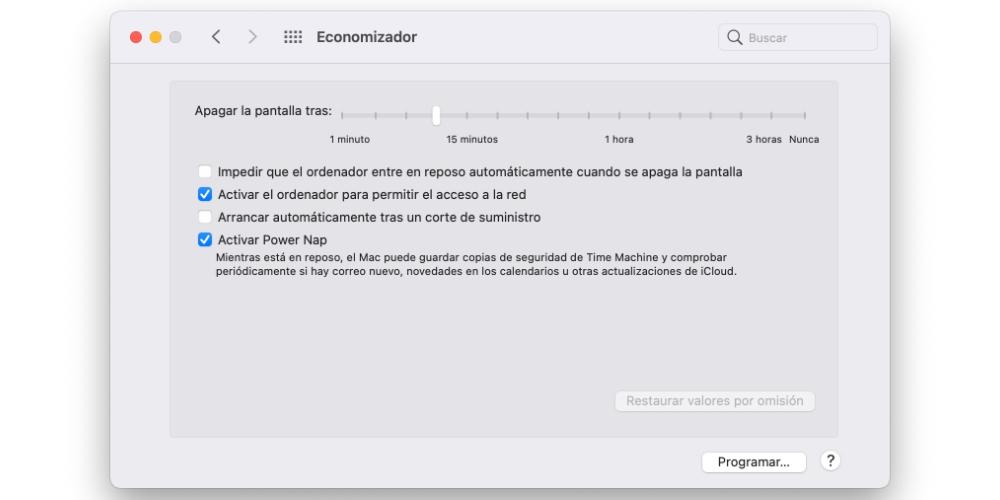
Otra de las funciones que te permite conocer y optimizar el rendimiento de tu batería. Para ello, abre el «Monitor de Actividad» buscándolo en Spotlight (presionando ⌘ + barra espaciadora y escribiendo «Monitor de Actividad»).
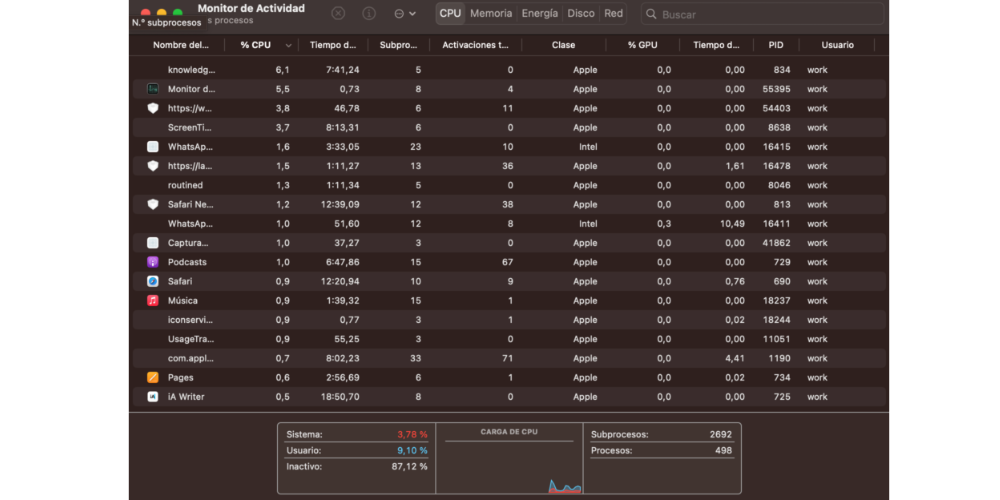
En dicha ventana, podrás ver todas las aplicaciones y procesos en ejecución, ordenados por la cantidad de recursos del sistema que consumen. También podrás ver el uso de la CPU, la memoria, la energía, el disco y la red en tiempo real.
Encuentra información adicional en el monitor de actividad
Vamos a seguir viendo datos muy importantes acerca de la información fundamental de tu Mac, en concreto, vamos a analizar la memoria del monitor de Actividad del Mac. En esta ventana vamos a poder ver la información siguiente:
- Presión de memoria: representa la eficacia de la memoria a la de responder a las necesidades del usuario. La presión de la memoria y su respuesta depende de la memoria libre, la frecuencia de intercambio, la memoria física y la memoria caché de archivos.
- Memoria física: la cantidad de RAM instalada.
- Memoria usada: la cantidad de RAM en uso. A la derecha puedes ver a qué se destina la memoria. Dentro de la memoria usada, tenemos la memoria de apps, que es la memoria destinada para apps. También tenemos la memoria física, que es la que se necesita para funcionar con normalidad. Esta memoria siempre debe localizarle en la memoria RAM.
- Memoria comprimida: es aquella memoria que se comprime para que haya RAM disponible para ejecutar otros procesos.

